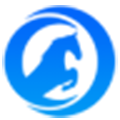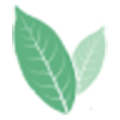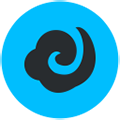极速一键重装系统
 |
|
|
极速一键重装视频教程介绍 |
极速一键重装系统是一款适合电脑小白使用的傻瓜式系统安装工具,极速重装系统软件免费版具有方便、快捷、稳定等优点,极速一键重装摆脱了传统借助光驱、软件等介质的繁琐,随时随地实现任何一键重装win7/win10系统,让重装变得更简单、更快速、更安全!
使用方法:
1.打开软件。点击下载软件,并正常打开,点击软件主界面的"点此开始重装系统",如果你本机中已经有过GHO镜像文件,则可以用"备份/还原系统"来还原!

2.选择系统。根据您个人喜好和电脑的配置选择需要系统,直接点击"开始一键安装"即可,一般情况下单核处理器选择XP,双核和四核选择win7,小于2G内存选择32位,反之选择64位!
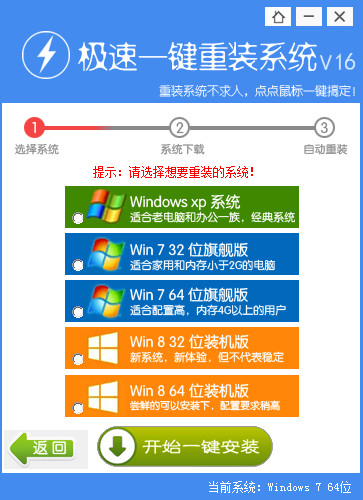
3.下载安装。选择好系统以后,点击执行下一步后就进入了系统镜像下载窗口,这时候你能做的就是等待,系统在下载完成后会自动安装系统的!
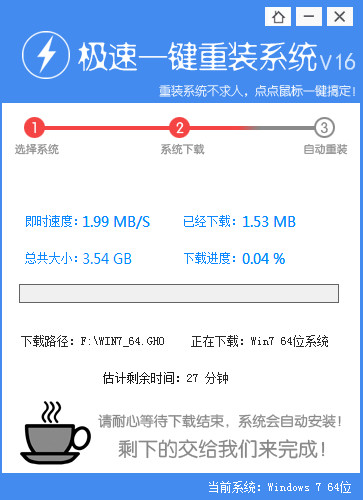
1.制作winpe启动盘。(windows7需要4G以上的U盘,Windows XP则需要2G以上U盘)下载安装老毛桃制作启动盘,按提示制作启动盘;
2.下载安装系统,ISO格式系统文件复制到U盘根目录,GHO格式系统文件复制到U盘GHO文件夹;
3.插入U盘,开机按F2/F10/F12/Delete(视主板而定)进入BIOS,把第一启动项的 First Boot Device 的【Hard Deice】改成USB并依次按F10—Y保存设置;
4.重启电脑后自动进入winpe系统,弹出安装系统后选择系统安装到C盘;
5.安装进度条完成后自动重启;
6.电脑完成安装进入桌面后重启电脑。开机进入BIOS把第一启动项的 First Boot Device 的【USB】改成Hard Deice并依次按F10—Y保存设置;
7.安装完系统后,下载安装驱动精灵并更新驱动程序。
8.硬盘装系统(前提是有XP系统或Windows7/Windows8/Windows10系统)。
(1)下载并安装一键GHOST;
(2)网上下载GHOST系统,后缀名是.iso,存到硬盘(除了C盘以外盘),用虚拟光驱挂载.iso格式系统文件,提取里面的GHO系统格式文件到非系统分区;
(3)备份好C盘重要数据;
(4)打开虚一键GHOST系统,步骤如下: